Skenování pomocí ovládacího panelu
Před zahájením skenování z ovládacího panelu tiskárny ověřte následující.
-
Ovladače MP Drivers jsou nainstalovány (systém Windows).
Pokud ovladače MP Drivers ještě nejsou nainstalovány, nainstalujte ovladače MP Drivers z instalačního disku CD-ROM nebo z webu Canon.
-
Tiskárna i počítač jsou správně připojeny k síti.
Při skenování dat prostřednictvím sítě zkontrolujte splnění následujících podmínek.
-
V systému Windows:
-
V systému macOS:
-
-
V počítači jsou uvedeny cíl přenosu i název souboru.
Zadejte v počítači cíl přenosu a název souboru pomocí nástroje Canon IJ Scan Utility (systém Windows)/Canon IJ Scan Utility Lite (systém macOS).
-
V systému Windows:
-
V systému macOS:
-
Chcete-li předávat naskenovaná data do počítače, postupujte následujícím způsobem.
-
Originál vložte na skleněnou desku nebo do podavače ADF (automatický podavač dokumentů).
-
Na obrazovce DOMŮ vyberte možnost
 Skenovat (Scan).
Skenovat (Scan).Otevře se obrazovka pro výběr možností uložení/předání dat.
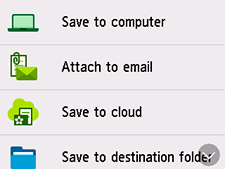
-
Vyberte možnost
 Uložit do počítače (Save to computer).
Uložit do počítače (Save to computer). -
Výběrem počítače předejte naskenovaná data.
Vyberte možnost Místní (USB) (Local (USB)), pokud je počítač připojen prostřednictvím rozhraní USB, nebo vyberte počítač, do kterého chcete předat naskenovaná data, pokud je počítač připojený v síti.
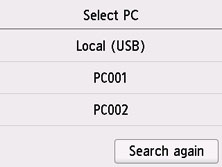
Zobrazí se pohotovostní obrazovka skenování.
-
Nastavení podle potřeby upravte.
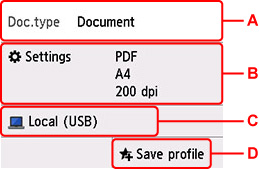
-
A: Vyberte typ dokumentu.
- Dokument (Document)
- Vyberte pro skenování dokumentu.
- Fotografie (Photo)
- Vyberte pro skenování fotografie.
-
B: Otevřete obrazovku Nastav. sken. (Scan settings)
Další informace o položkách nastavení:
-
C: Otevře obrazovku pro výběr možnosti Uložit/Předat.
-
D: Výběrem této možnosti můžete zaregistrovat stávající nastavení skenování jako vlastní nastavení.
-
-
Stiskněte tlačítko Černý (Black) nebo Barevný (Color).
 Poznámka
Poznámka-
Pokud originál není vložen správně, na dotykové obrazovce se zobrazí zpráva. Podle nastavení skenování vložte originál na skleněnou desku nebo do podavače ADF (automatického podavače dokumentů).
-
Vložení originálu do podavače ADF (automatického podavače dokumentů):
Tiskárna zahájí skenování a naskenovaná data jsou předána do počítače.
-
Vložení originálu na skleněnou desku:
-
Pokud na obrazovce nastavení skenování vyberete v části Formát (Format) možnost JPEG nebo TIFF:
Tiskárna zahájí skenování a naskenovaná data jsou předána do počítače.
-
Pokud na obrazovce nastavení skenování vyberete v části Formát (Format) možnost PDF nebo Kompaktní PDF (Compact PDF):
Po dokončení skenování se zobrazí potvrzovací obrazovka s otázkou, zda chcete pokračovat ve skenování.
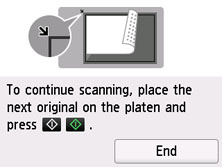
Pokud pokračujete ve skenování, vložte na skleněnou desku další originál a spusťte skenování.
Pokud již nebudete pokračovat ve skenování, vyberte možnost Konec (End). Naskenovaná data jsou předána do počítače jako jeden soubor PDF.
-
Naskenovaná data jsou předána do počítače podle nastavení zadaných v nástroji Canon IJ Scan Utility / Canon IJ Scan Utility Lite.
Po dokončení skenování odeberte originál ze skleněné desky nebo výstupního otvoru pro dokumenty.
-
 Poznámka
Poznámka
-
Můžete použít následující způsob skenování.
-
Skenování z aplikace kompatibilní s ovladači WIA (systém Windows)
Podrobné informace:
-
Převod skenovaného dokumentu na text (OCR)
Podrobné informace:
-
V systému Windows:
-
V systému macOS:
-
-
Předání naskenovaných dat do počítače pomocí protokolu WSD (jeden ze síťových protokolů podporovaných v systému Windows)
-
-
V systému Windows se po stisknutí tlačítka Černý (Black) nebo Barevný (Color) může otevřít obrazovka pro výběr programu.
V takovém případě vyberte v aplikaci, kterou chcete spustit, možnost Canon IJ Scan Utility a klepněte na tlačítko OK.
